一般来说,电脑C盘都是系统盘,它的稳定关系到系统能否正常运行,但是很多朋友的C盘却总是红色的,这也就意味着C盘储存空间不足了,那么我们就需要进行以下操作,来让C盘重新拥有储存空间。

方案一:运行杀毒软件
如果您的C盘已满问题是由病毒感染造成的,那么您可以运行内置的Windows Defender或其他三方杀毒软件来扫描计算机。
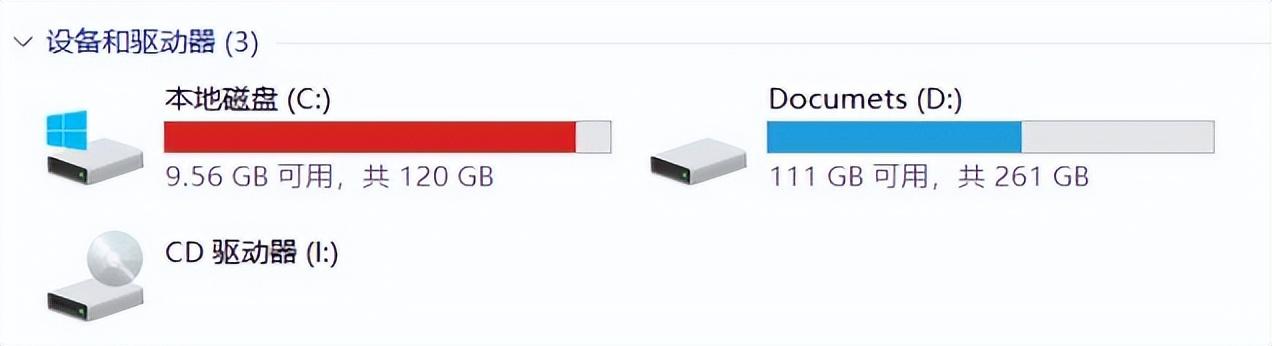
方案二:修复损坏文件系统
如果您是由于损坏的文件系统引起的可用空间错误问题,则请按照以下流程修复文件系统。
步骤1. 在搜索框中输入cmd并以管理员身份运行命令提示符。
步骤2. 在命令提示符中输入chkdsk C:/f /v /x并按Enter键。
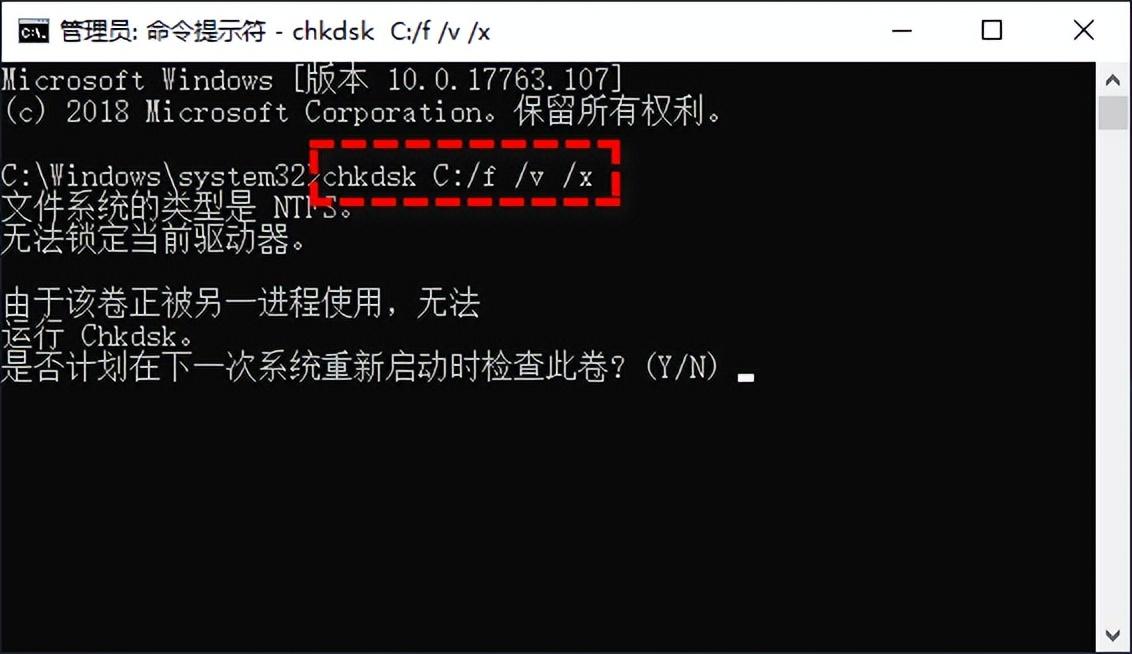
步骤3. 然后会提示您是否计划在下一次系统重新启动时检查此卷,输入Y并按Enter键。
步骤4. 重启计算机以执行检查。
方案三:禁用休眠
如果您没有禁用休眠,那么系统自动生成的休眠文件会占用很多空间,这可能是导致C盘已满的一大重要因素。请您按照以下流程禁用休眠:
步骤1. 在搜索框中输入cmd并以管理员身份运行命令提示符。
步骤2. 输入powercfg.exe /hibernate off并按Enter键。
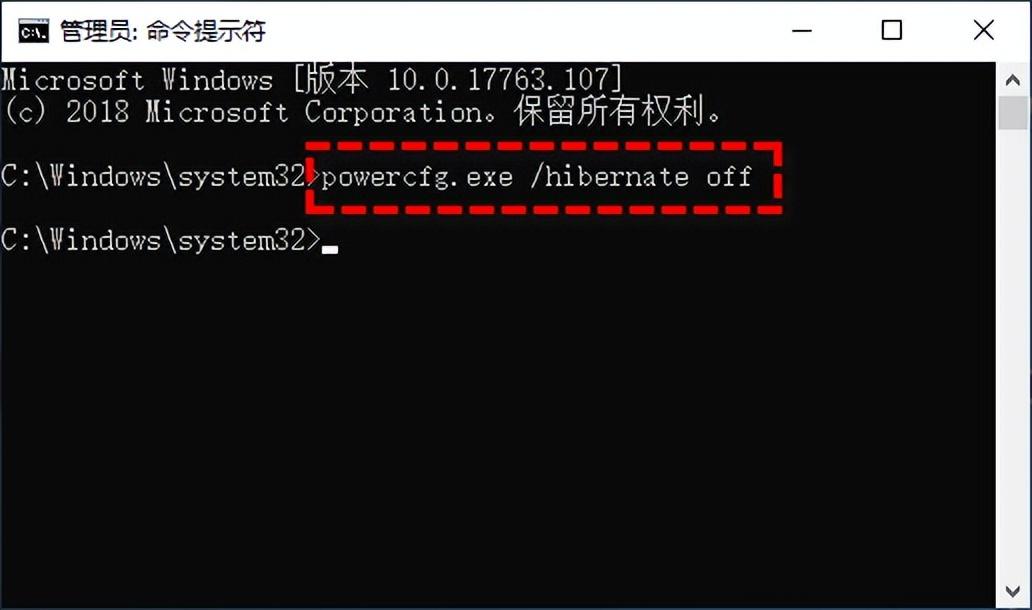
步骤3. 输入exit并按Enter键退出。
方案四:禁用系统还原
如果您没有禁用系统还原,那么系统还原点会占用大量的C盘空间,因此您需要通过以下流程来禁用系统还原:
步骤1. 依次单击“此电脑”>“属性”>“系统保护”。
步骤2. 在弹出窗口中选择C盘并点击“配置”。
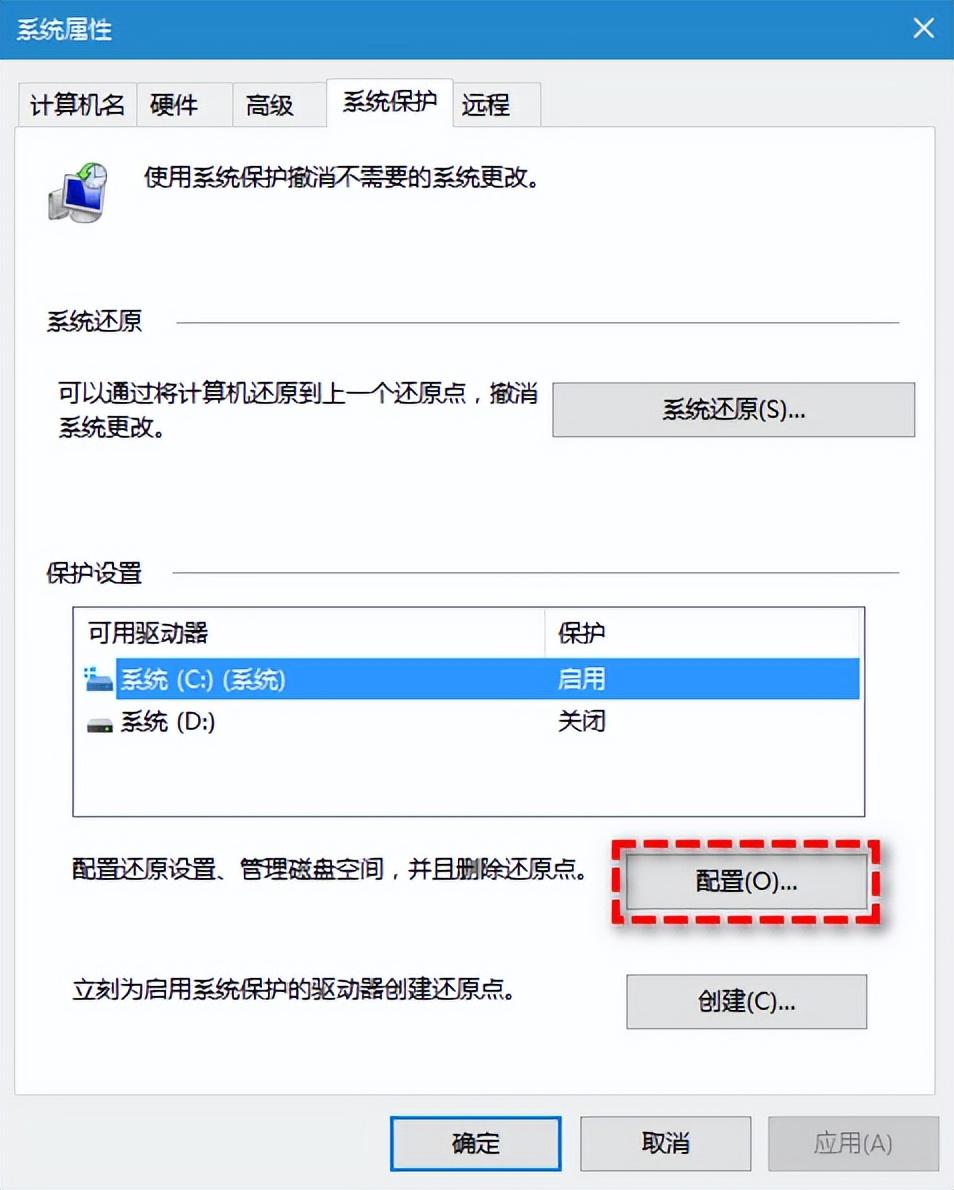
步骤3. 在还原设置一栏中勾选“禁用系统保护”并单击“确定”。
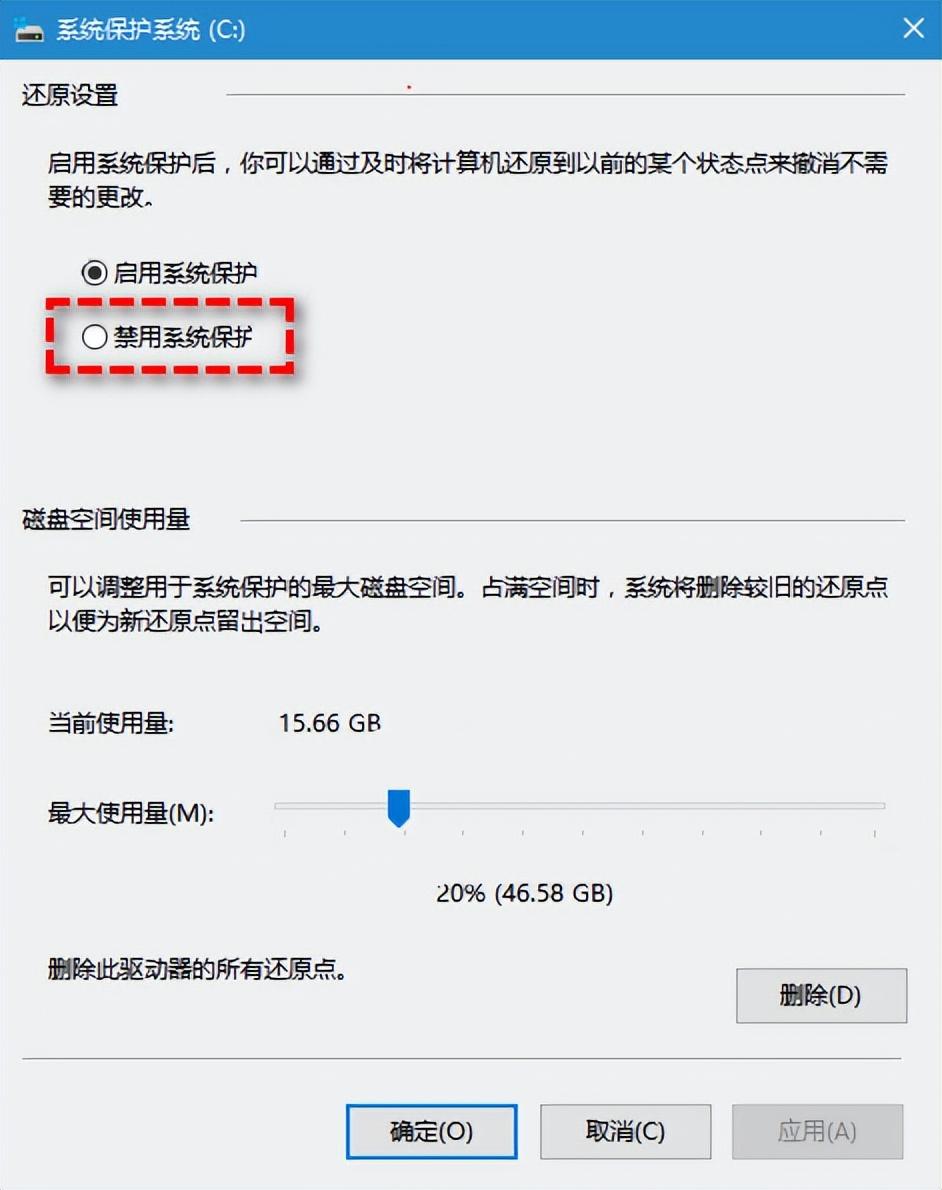
注意:如果您之前已经创建过系统还原点,则可以点击“删除”以清除此驱动上的系统还原点。
方案五:运行磁盘清理工具
Windows内置的磁盘清理工具可以帮助您删除一些不重要的临时文件或其他占用空间量较大的无用无用文件,我们该怎么使用磁盘清理工具预防C盘已满问题呢?
步骤1. 在文件资源管理器中右键单击C盘驱动器并选择“属性”。
步骤2. 在弹出窗口中选择“磁盘清理”,然后系统将自动计算可释放的空间。
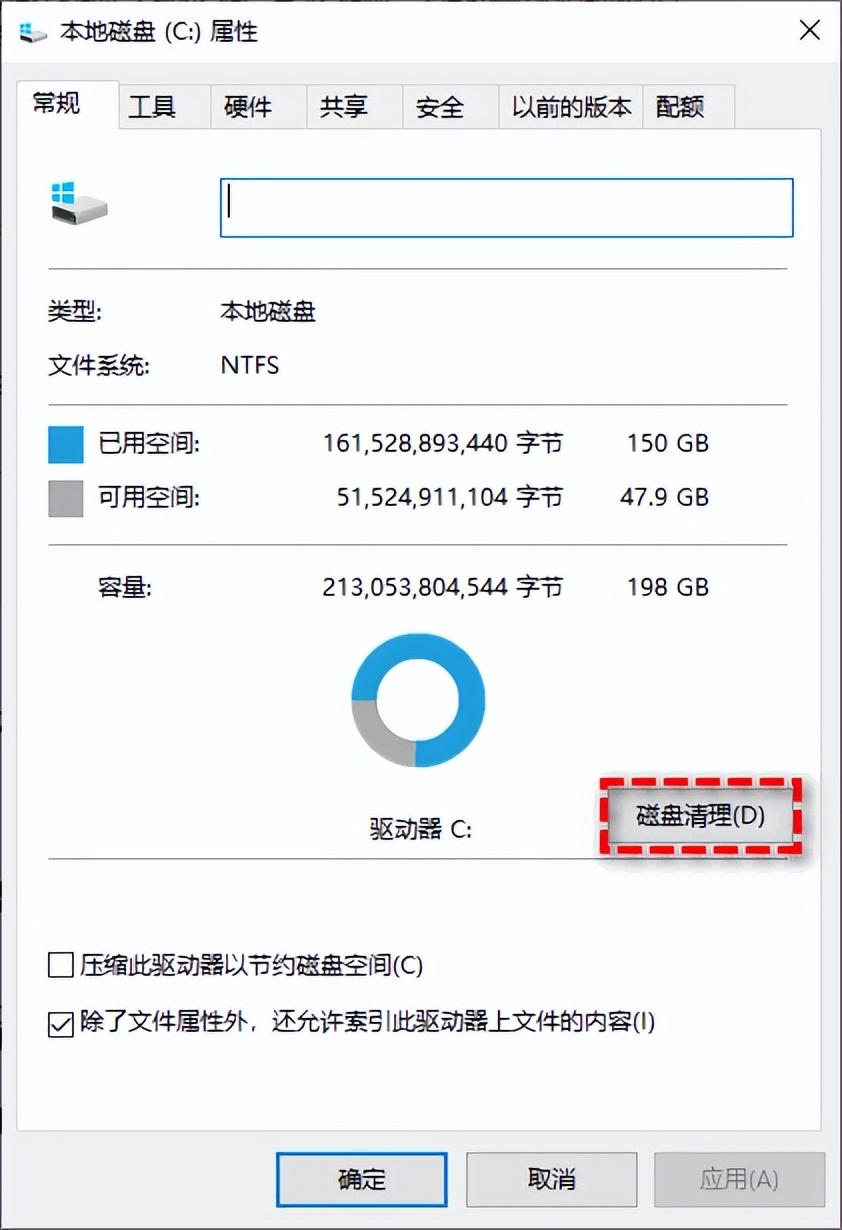
步骤3. 勾选您想要删除的文件并点击“确定”即可将其清除。
除此之外,我们还可以进行C盘空间拓展、C盘数据迁移等操作,使C盘拥有足够的储存空间。

